Vuoi prendere un carattere da un'immagine o da un testo? Ci sono alcuni strumenti sorprendentemente potenti disponibili che possono fare tutto il lavoro per te. Una volta che sai che tipo di carattere è, puoi quindi cercare online per scaricarlo e potrai usarlo con le tue solite app di elaborazione testi.
Questi strumenti non sono sempre perfetti per ottenere l'esatto carattere che stai cercando, ma troverai invece una gamma di risultati molto simili al carattere che hai scansionato. A volte puoi trovare anche il carattere esatto, ma in entrambi i casi è molto meglio che cercare disperatamente online un nome di font specifico.

Daremo uno sguardo ad alcuni strumenti di ricerca dei font, quindi spiegheremo come installare i font anche sul tuo computer.
I migliori strumenti per la ricerca dei font
Prima di elencare i migliori strumenti per la ricerca dei font per scoprire il font, ecco un breve suggerimento per preparare il font alla scansione.
Se vuoi scansionare un font da un PDF, un documento o una pagina web, fai uno screenshot della pagina invece di copiare e incollare il testo stesso. Se si tratta di testo in una foto, puoi ritagliare la maggior parte dello sfondo in modo da rimanere solo con il carattere.
Successivamente, segui i passaggi indicati di seguito per uno di questi strumenti di ricerca dei caratteri che abbiamo incluso .
What The Font di Myfonts
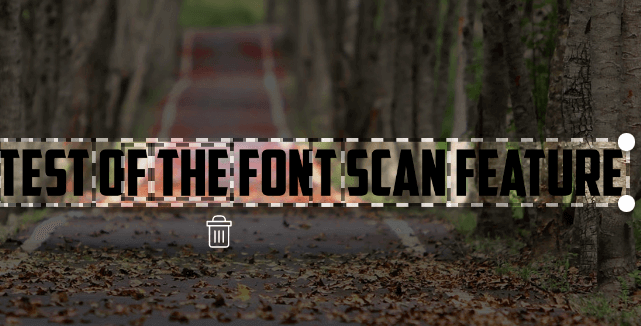
Visita il link sopra, fai clic e trascina la tua foto nella casella e Myfonts identificherà qualsiasi testo nell'immagine. Quindi, fai semplicemente clic per trascinare il testo che desideri scansionare.
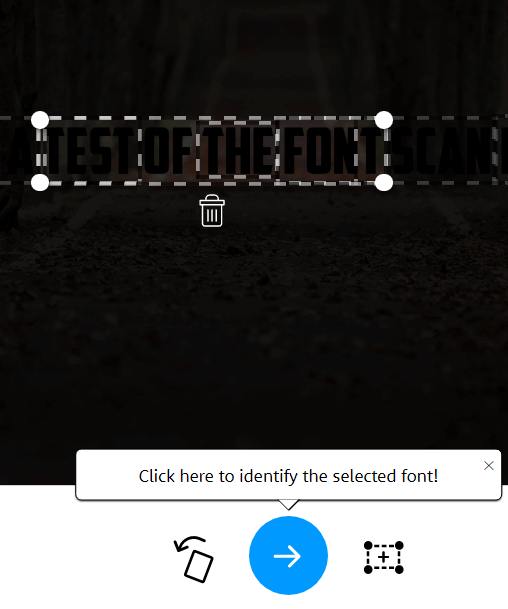
What The Font fa un ottimo lavoro nel trovare testo in un'immagine, quindi in quasi tutti i casi dovresti vedere che il testo viene automaticamente evidenziato. In caso contrario, è possibile utilizzare lo strumento di trascinamento per evidenziare il testo manualmente. Una volta fatto questo, fai clic sulla freccia bluper identificare il tuo carattere.
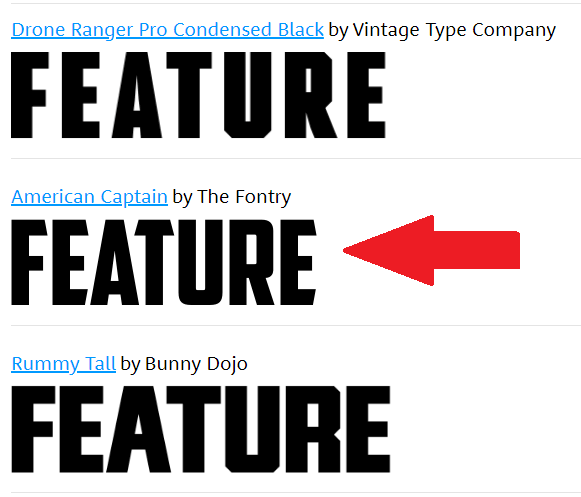
Come menzionato in precedenza, il carattere potrebbe non essere sempre riconosciuto immediatamente, ma otterrai una serie di opzioni. Nei nostri test, What The Font ha trovato il carattere giusto, ma l'ha inserito secondo nell'elenco.

Molti di le opzioni qui sono molto simili e puoi inserire il tuo testo per vedere come apparirà il carattere. Spiegheremo in seguito come puoi trovare varianti gratuite di questi caratteri e installarlo sul tuo computer.
Font Matcherator di Fontspring
Abbiamo scoperto che Cosa Font era uno scanner di font più intuitivo e funzionava con precisione più spesso. Ad esempio, le immagini più scure mostrate in precedenza potrebbero essere rilevate da What The Font, ma non da Fontspring. Tuttavia, se What The Font non funziona come previsto, puoi provare Font Matcherator di Fontspring.
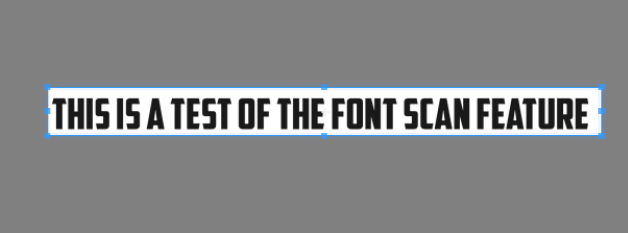
Visita il link sopra e trascina l'immagine nella casella sul sito Web Font Matcherator. Fare clic e trascinare per circondare il testo con la casella contrassegnata. Se viene trovato del testo, vedrai delle caselle rosse che delineano il testo. Quando sei soddisfatto dei risultati, fai clic sul pulsante verde Corrispondenza.
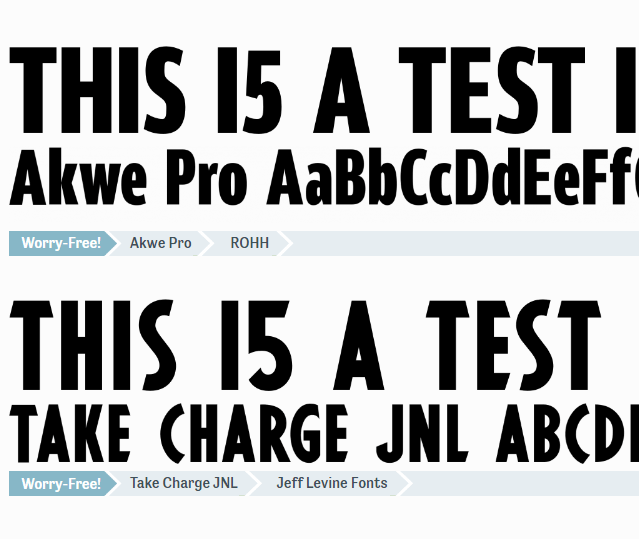
Il risultato finale potrebbe non essere accurato come speravi, ma dovresti comunque vedere caratteri simili a quelli che hai scansionato.
Come scaricare font gratuiti online
Hai trovato un font che ti piace e hai il nome, ma non vuoi pagare da $ 20 a $ 100 per questo? Per fortuna ci sono alternative. Molti creatori di caratteri creeranno versioni gratuite dei loro caratteri e puoi trovarle online.
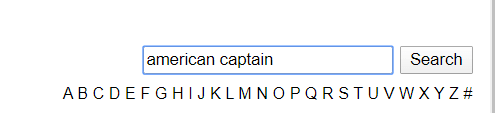
Da fare visita Dafont, quindi cerca il nome del tuo font nella barra di ricerca.
Dopo aver trovato il carattere, fai clic sul pulsante di download. Prestare attenzione ai diritti di utilizzo. Di solito, questi caratteri sono disponibili gratuitamente per uso personale, ma devi pagare l'autore per i diritti di utilizzo commerciale.
Se non riesci a trovare il tuo carattere qui, puoi tornare a What The Font o Font Matcherator in trova il nome di un carattere simile. Potrebbe essere necessario del tempo per cercare un carattere disponibile, ma può valerne la pena se lo usi solo per uso personale.
Se hai bisogno del carattere per uso commerciale, è meglio acquistarli da siti Web come MyFonts o fonts.com. Se non riesci a trovare un carattere che ti piace, puoi sempre crea il tuo carattere.
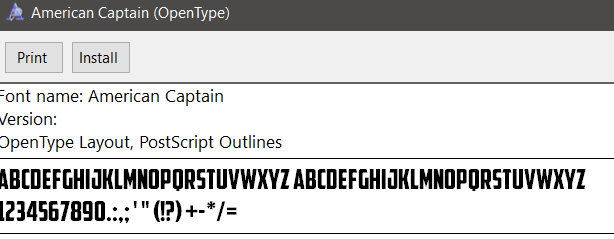
Dopo aver scaricato il tuo carattere, dovrebbe essere in un file .zip. Estrarre il file .zip con un strumento di archiviazione e quindi passare alla posizione dei contenuti decompressi. Fai doppio clic per eseguire il file .otf, quindi fai clic sul pulsante installa.
Ora troverai il carattere disponibile nella maggior parte delle app. Ciò includerà Microsoft Word, Photoshop e la maggior parte dei programmi più popolari che hanno una sorta di elaborazione testi e selettore di caratteri. Su Mac, fai doppio clic per installare il file .ttf, quindi fai clic sul pulsante Installa caratterequando richiesto.
Come aggiungere caratteri in Adobe Creative Cloud
Puoi trovare una varietà di caratteri gratuiti da installare nelle tue app Adobe Creative Cloud con pochi clic.
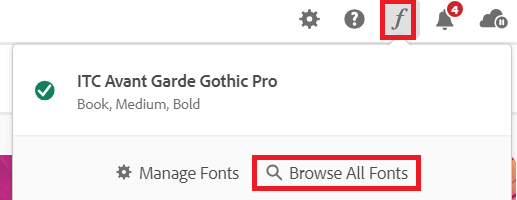
Prima apertura Adobe Creative Cloud. Successivamente, fai clic sull'icona corsivo fin alto a destra, quindi fai clic su Sfoglia tutti i caratteri. Una nuova pagina si aprirà nel tuo browser. Accedi al tuo account Adobe se non l'hai già fatto e avrai accesso a un potente motore di ricerca dei caratteri.
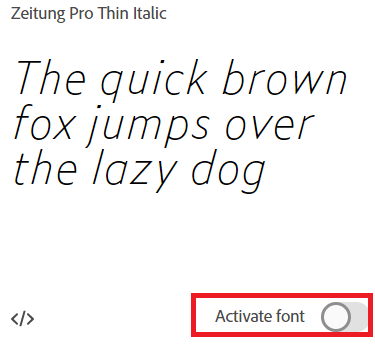
Sfoglia le categorie o cerca per un nome, una famiglia di caratteri o un creatore di caratteri specifici. Una volta trovato un carattere, fai doppio clic su di esso e ti troverai in una nuova pagina in cui puoi fare clic per attivare ciascun carattere. Fai clic sul pulsante attivae il carattere sarà disponibile nelle tue app Adobe Creative Cloud.
Di che carattere si tratta?
In questo articolo ti abbiamo insegnato come trovare font online scansionando una singola immagine. Hai anche imparato come trovare i nomi dei font online da scaricare e come installarli sul tuo PC Windows o Mac.
Hai ancora altre domande? Se lo fai, sentiti libero di condividerli nella sezione commenti.